在Linux系统中,locale(本地化设置)是一个至关重要的概念,它决定了系统的语言、字符编码、日期时间格式、货币符号以及排序规则等,正确配置locale不仅能确保系统界面和应用程序正确显示非英文字符(如中文),还能保证文本处理的准确性,对于许多从Debian或Ubuntu等发行版转向CentOS的用户来说,一个常见的困惑点在于locale-gen命令的使用,本文将深入探讨在CentOS环境中如何管理和生成locale,解释为何locale-gen并非标准工具,并提供一套完整、现代化的操作指南。

理解CentOS中的Locale管理机制
需要明确一个核心事实:在基于Red Hat的发行版,包括CentOS、RHEL和Fedora中,并不存在locale-gen这个命令。locale-gen是Debian系(如Ubuntu、Debian)用来编译和生成locale定义文件的标准工具,CentOS采用了一套不同的、与systemd深度集成的管理方式。
在CentOS 7及之后的版本中,locale的管理主要由systemd的localectl工具负责,这个工具不仅可以查询和设置系统locale,还能管理虚拟控制台键映射,提供了一个统一的命令行接口来处理系统区域和键盘布局的配置,其背后操作的配置文件是/etc/locale.conf,任何通过localectl所做的更改最终都会持久化到这个文件中。
使用localectl管理Locale
localectl是CentOS中管理locale的首选命令,它功能强大且易于使用,以下是其主要功能的详细介绍。
查看当前Locale状态
要查看系统当前生效的locale设置,可以运行以下命令:
localectl status
输出结果会清晰地展示系统locale(System Locale)和虚拟控制台的键映射(VC Keymap)。
System Locale: LANG=en_US.UTF-8
VC Keymap: us
X11 Layout: us这表示当前系统语言为美国英语,字符编码为UTF-8。
列出所有可用的Locale
在设置新的locale之前,你需要知道系统支持哪些locale,使用list-locales子命令可以查看所有已安装的locale定义:
localectl list-locales
这个列表会非常长,你可以使用grep来过滤,查找所有与中文相关的locale:
localectl list-locales | grep zh_
你可能会看到类似zh_CN.UTF-8、zh_TW.UTF-8等条目。
设置系统Locale
设置系统locale非常简单,使用set-locale子命令即可,要将系统语言和字符编码设置为简体中文UTF-8,可以执行:
sudo localectl set-locale LANG=zh_CN.UTF-8
执行此命令后,localectl会自动修改/etc/locale.conf文件,为了让更改完全生效,通常建议重新登录用户会话或重启系统,你也可以通过source /etc/locale.conf或export LANG=zh_CN.UTF-8在当前终端会话中立即生效,但这仅对当前会话和后续启动的进程有效。
安装与生成新的Locale
localectl list-locales列出的locale是系统中已经存在的,如果你需要的locale(例如某种特定语言的变体)不在列表中,意味着你需要先安装它,这正是与Debian系locale-gen功能相对应的部分。
在CentOS中,locale数据通常由glibc相关的语言包提供,安装新的locale主要通过dnf(或yum)包管理器来完成。

安装语言支持包
CentOS将不同语言的locale数据打包成独立的语言包,包名通常遵循glibc-langpack-<language_code>或langpacks-<language_code>的格式。
要安装简体中文(zh_CN)的locale支持,你需要安装对应的语言包:
sudo dnf install glibc-langpack-zh_CN
或者,在某些版本中,也可以使用:
sudo dnf install langpacks-zh_CN
安装完成后,这个新的locale就会变得可用,你可以再次运行localectl list-locales | grep zh_CN来确认。
“生成”Locale的实质
安装语言包的过程,实际上就是Debian系中locale-gen命令所做的工作:将源定义文件编译成系统可以使用的二进制格式,在CentOS中,这个过程被dnf的安装过程自动化了,你不需要手动运行一个类似locale-gen的命令,因为dnf在安装glibc-langpack-*包时已经完成了所有必要的编译和配置工作。
实践操作示例:完整设置中文环境
假设你刚安装了一台最小化的CentOS 8系统,现在希望将其设置为简体中文UTF-8环境。
检查并安装中文语言包
检查zh_CN.UTF-8是否已存在。
localectl list-locales | grep zh_CN.UTF-8
如果没有输出,说明需要安装,执行安装命令:
sudo dnf install glibc-langpack-zh_CN
设置系统Locale
安装完成后,使用localectl进行设置:
sudo localectl set-locale LANG=zh_CN.UTF-8
验证结果
查看localectl status确认设置已写入配置文件:
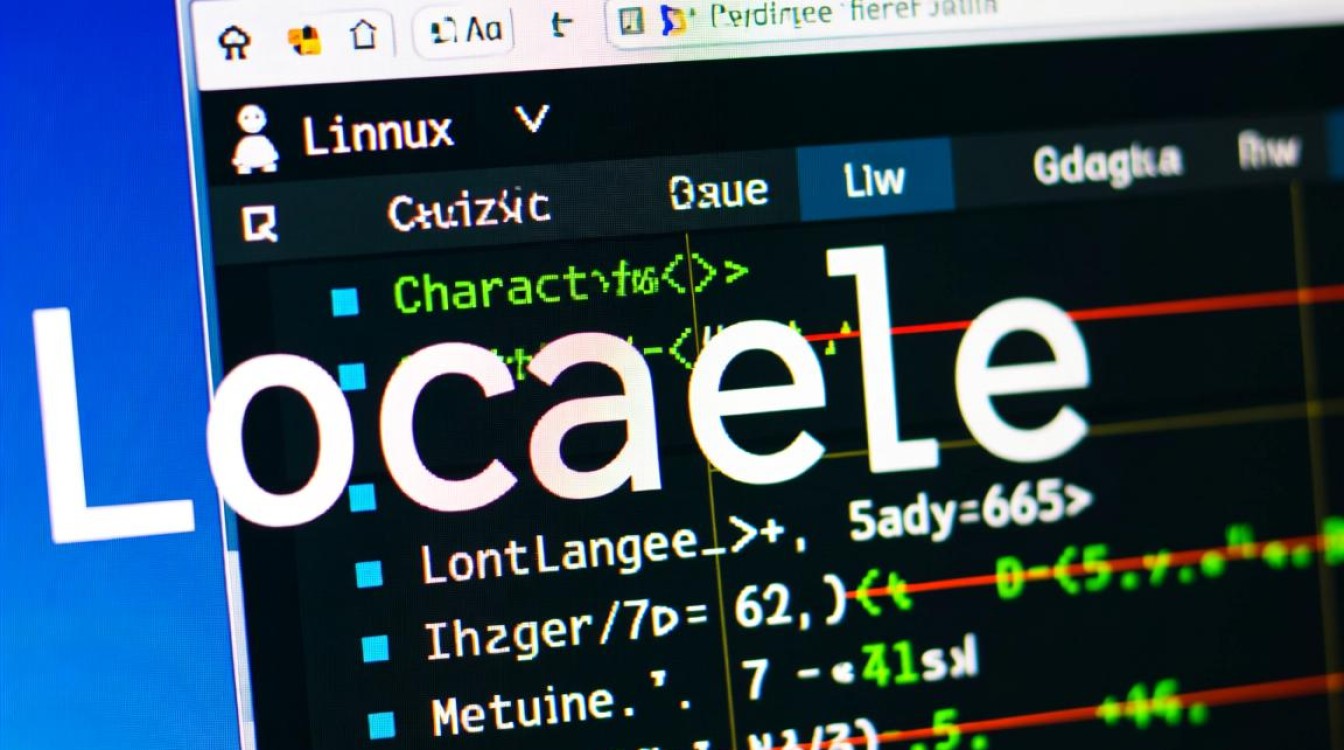
localectl status
输出应显示System Locale: LANG=zh_CN.UTF-8。
为了让当前shell环境也立即感知到变化,可以重新加载配置或直接查看LANG环境变量:
source /etc/locale.conf echo $LANG
输出应为zh_CN.UTF-8,建议注销并重新登录,以确保所有图形界面应用程序和新打开的终端都使用新的locale设置。
常见问题与解决方案
问题:设置后,部分命令(如
ls)的输出仍然是英文。- 原因: 许多应用程序的翻译信息存储在独立的语言包中(例如
man-pages-zh-CN用于中文手册页),仅仅设置locale是不够的。 - 解决: 使用
dnf search查找并安装你需要的应用程序的中文语言包。sudo dnf install man-pages-zh-CN。
- 原因: 许多应用程序的翻译信息存储在独立的语言包中(例如
问题:在SSH连接中,locale设置不生效或出现警告。
- 原因: SSH客户端和服务器之间的locale设置不匹配,客户端可能传递了一个服务器不支持的locale。
- 解决: 可以在SSH客户端的配置文件(如
/etc/ssh/ssh_config)中设置SendEnv LANG,或者在服务器端的/etc/ssh/sshd_config中设置AcceptEnv LANG,更简单的办法是在本地用户的~/.bashrc或~/.profile中显式设置export LANG=zh_CN.UTF-8,这样会覆盖SSH传递过来的设置。
Debian/Ubuntu与CentOS/RHEL Locale管理对比
为了更清晰地理解两者的差异,下表小编总结了核心操作的不同之处:
| 功能 | Debian/Ubuntu | CentOS/RHEL |
|---|---|---|
| 列出可用Locale | locale -a | localectl list-locales |
| 安装/生成Locale | 编辑/etc/locale.gen,然后运行locale-gen | 使用dnf安装glibc-langpack-*包 |
| 设置系统Locale | update-locale LANG=... (修改/etc/default/locale) | localectl set-locale LANG=... (修改/etc/locale.conf) |
| 主要配置文件 | /etc/default/locale | /etc/locale.conf |
| 核心工具 | locale-gen, update-locale | localectl, dnf |
相关问答FAQs
Q1: 为什么我在CentOS上运行locale-gen命令会提示“command not found”?
A: locale-gen是Debian及其衍生发行版(如Ubuntu)中用于编译和生成locale定义文件的专用工具,在基于Red Hat的发行版,如CentOS、RHEL和Fedora中,locale的管理方式完全不同,CentOS使用systemd的localectl工具来设置locale,并通过dnf或yum包管理器安装glibc-langpack-*语言包来提供和“生成”新的locale,在CentOS上不存在locale-gen命令,你应该使用dnf install glibc-langpack-<code>来安装,然后用localectl set-locale来设置。
Q2: 设置系统Locale和为单个用户设置Locale有什么区别?我应该如何选择?
A: 两者的主要区别在于作用范围和持久性。
- 系统Locale设置: 通过
sudo localectl set-locale ...命令修改/etc/locale.conf文件,这个设置是全局的,对所有用户(包括未来创建的新用户)和系统服务都生效,这是推荐的标准做法,用于定义整个机器的默认语言环境。 - 单个用户Locale设置: 通过在用户的家目录下的特定shell配置文件(如
~/.bashrc、~/.bash_profile或~/.profile)中添加export LANG=...行来实现,这个设置仅对该用户及其启动的会话有效,会覆盖系统级的默认设置。
如何选择: 如果你希望整个服务器或桌面环境都使用统一的语言环境(服务器主要面向中文用户),请使用系统级设置,如果你是多用户系统,且只有一个特定用户需要使用不同的语言环境(一个英文系统下,某个开发者需要调试法文程序),则使用用户级设置更为合适,因为它不会影响其他用户。
【版权声明】:本站所有内容均来自网络,若无意侵犯到您的权利,请及时与我们联系将尽快删除相关内容!


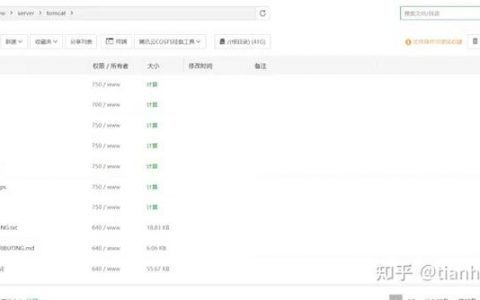



发表回复